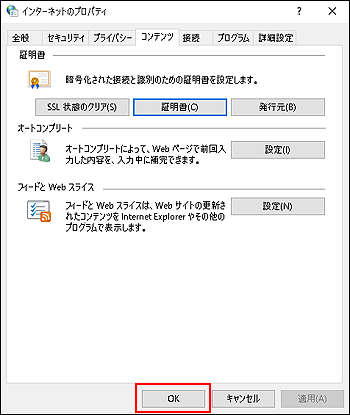Microsoft Edge
サイボウズのクライアント証明書を、Microsoft Edgeにインストールしたり、Microsoft Edgeからアンインストールしたりする方法を説明します。
ここでは、次の場合を例に説明します。
- OS:Windows 11
- Webブラウザー:Microsoft Edge 108.0.1462.54
- クライアント証明書:サイボウズクラウドサービス(セキュアアクセス)のクライアント証明書
クライアント証明書をインストールする
クライアント証明書を、Microsoft Edgeにインストールする方法を説明します。
-
クライアント証明書と、クライアント証明書のパスワードを入手します。
システム管理者が許可している場合、ユーザー自身でクライアント証明書とパスワードを入手できます。
入手する手順は、端末にクライアント証明書をインストールする方法を確認してください。 -
クライアント証明書「(ユーザーのログイン名).pfx」をダブルクリックします。
「証明書インポートウィザードの開始」が表示されます。 -
[次へ]をクリックします。
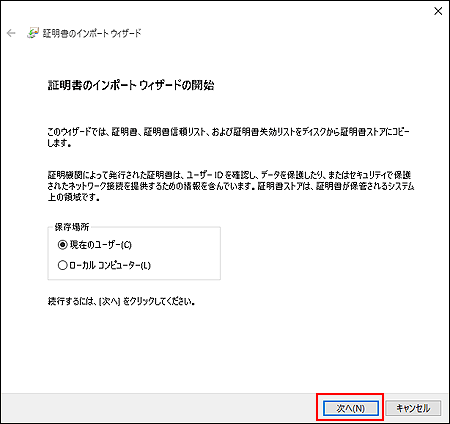
-
「ファイル名」の欄に、インストールするクライアント証明書が表示されていることを確認し、[次へ]をクリックします。
表示されているクライアント証明書を変更する場合は、[参照]をクリックしてクライアント証明書を選択します。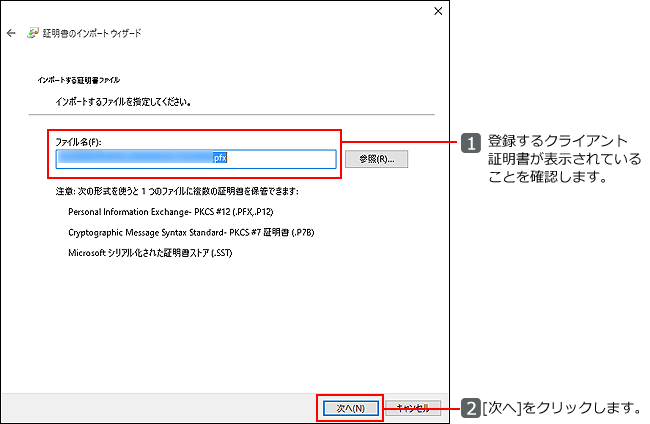
-
「パスワード」の欄に、手順1で入手したクライアント証明書のパスワードを入力し、必ず「すべての拡張プロパティを含める」を選択して、[次へ]をクリックします。
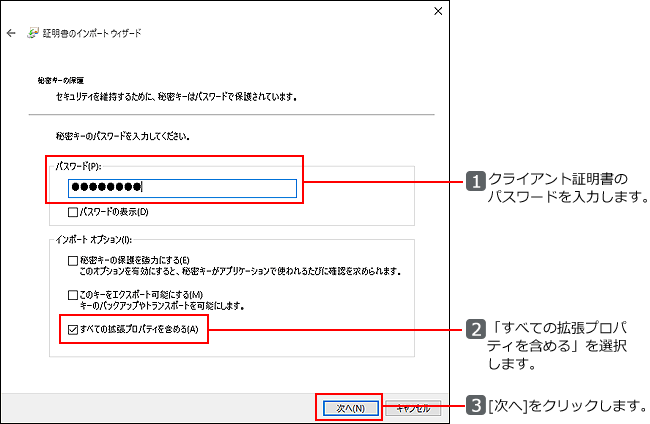
-
「証明書の種類に基づいて、自動的に証明書ストアを選択する」を選択し、[次へ]をクリックします。
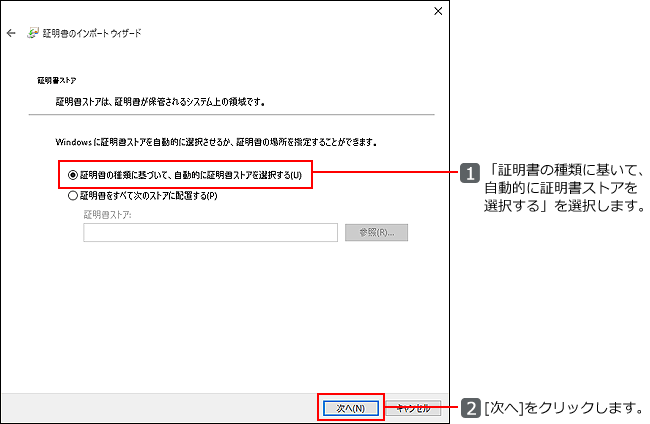
-
[完了]をクリックします。
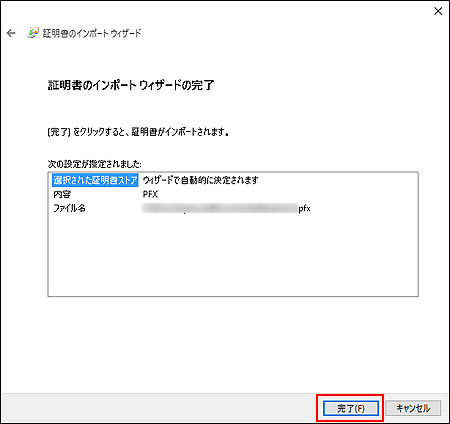 セキュリティの警告が表示される場合は、[はい]をクリックします。
セキュリティの警告が表示される場合は、[はい]をクリックします。
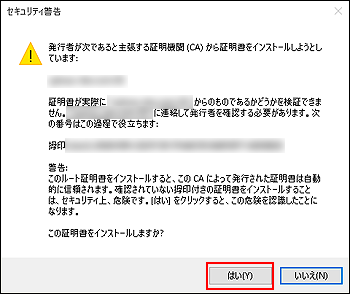
-
[OK]をクリックします。
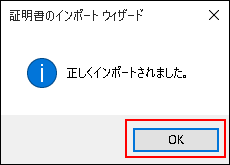
-
Edgeを起動し、次のURLにアクセスします。
https://(サブドメイン名).s.cybozu.cn/
クライアント証明書を差し替える
使用しているクライアント証明書を新しいものに差し替えます。
-
システム管理者から、新しいクライアント証明書と、クライアント証明書のパスワードを入手します。
-
古いクライアント証明書をアンインストールします。
クライアント証明書をアンインストールする -
新しいクライアント証明書をインストールします。
クライアント証明書をインストールする
クライアント証明書をアンインストールする
クライアント証明書をアンインストールします。
-
コントロールパネルを表示して、[ネットワークとインターネット]をクリックします。
-
[インターネットオプション]をクリックします。
-
「コンテンツ」タブをクリックし、[証明書]をクリックします。
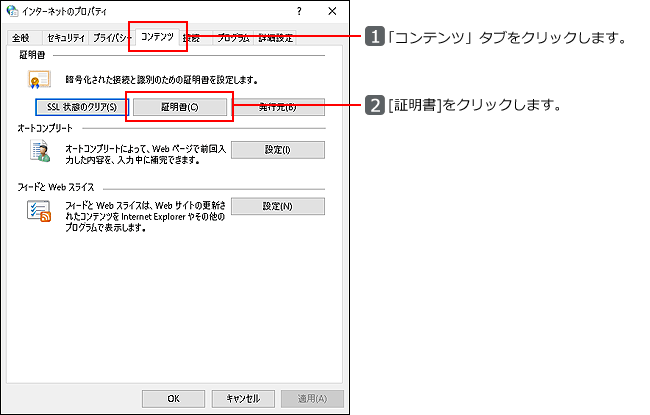
-
「個人」タブをクリックし、アンインストールする証明書を選択して、[削除]をクリックします。
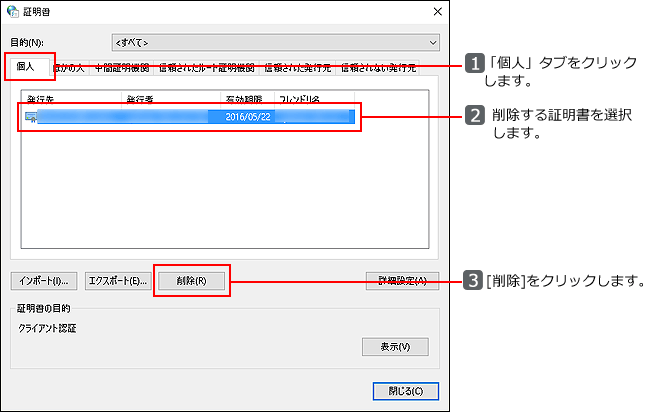
-
警告画面で、[はい]をクリックします。
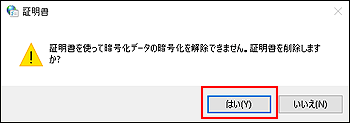
-
「証明書」画面で、証明書が削除されていることを確認し、[閉じる]をクリックします。
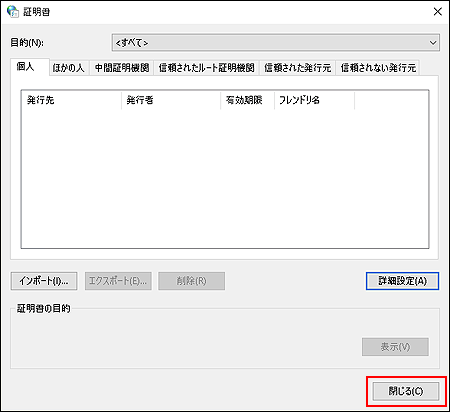
-
[OK]をクリックし、「インターネットのプロパティ」画面を閉じます。
これで、クライアント証明書のアンインストールは終了です。